CAD如何绘制喷泉平面图?
大家好,我是小溜,CAD是目前一款比较热门的图形绘制软件,软件经常应用于建筑图纸的绘制,一些场景还会需要绘制喷泉,那么CAD如何绘制喷泉平面图呢?其实很简单,下面的教程来告诉大家怎么做。
想要更深入的了解“CAD”可以点击免费试听溜溜自学网课程>>
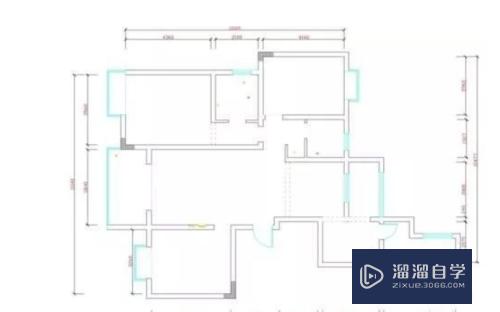
工具/软件
硬件型号:小米 RedmiBookPro 14
系统版本:Windows7
所需软件:CAD2010
方法/步骤
第1步
设置绘图单位:选择[格式]——[单位] :精度由0.000改为0;单位:毫米。设置绘图界限(既选择打印纸大小)选择[格式]——[绘图界限] :如 设A3:左下角为:0,0 右上角为:420,297。(横向,纵向为:297,420)设A4:左下角为:0,0 右上角为:297,210。(横向,纵向为:210,297)

第2步
绘制图框标题栏:在图框标题栏图层1:1绘制图框标题栏。确定图框标题栏放大的倍数:为满足1:1绘图,应根据合理布图确定图纸放大的倍数。此步骤很重要,该倍数决定文字的高度和尺寸标注样式中的全局比例的大小。

第3步
文字注释:工程图一般可用两种字体:长仿宋或工程字,选择[格式]——[文字样式]点击“新建”长仿宋:样式名:“长仿宋”,设置字体名称为;T仿宋GB-2312,文字高度为 图框标题栏中最近两条线距离的2/3取整数,注意图框标题栏已经放大。宽度比例为0.7。

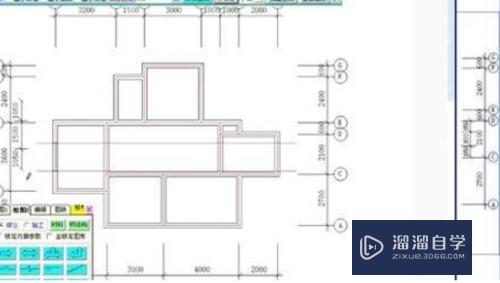
第4步
工程字:样式名:工程字;字体:gbenor.shx & gbcbig.shx;勾选使用大字体,其他默认;注意:单行文字命令可在斜线上写文字,在其他电脑上打开图时出现问号,选中字体右键修改字体。

第5步
尺寸标注:设置标注样式:长度标注:选择[格式]——[标注样式]点击“新建”名称为:长度标注。主要修改:箭头选项选建筑标记,文字选项选ISO标准,调整选项全局比例为图框标题栏放大的倍数,主单位选项精度为0,测量单位比例只有在一张图纸上画不同比例的图时分别设定。


第6步
角度标注:选择[格式]——[标注样式]点击“新建”名称为:角度标注,主要修改:箭头选项选实心闭合,文字选项选ISO标准,调整选项全局比例为图框标题栏放大的倍数。

注意/提示
上面就是“CAD如何绘制喷泉平面图?”这篇文章的所有内容了,相信大家也都认真的阅读完了,如果在学习的过程中遇到问题,不妨重新再的阅读下文章,相信大家都能够轻松解决眼下的问题。








